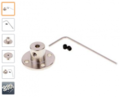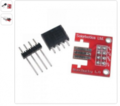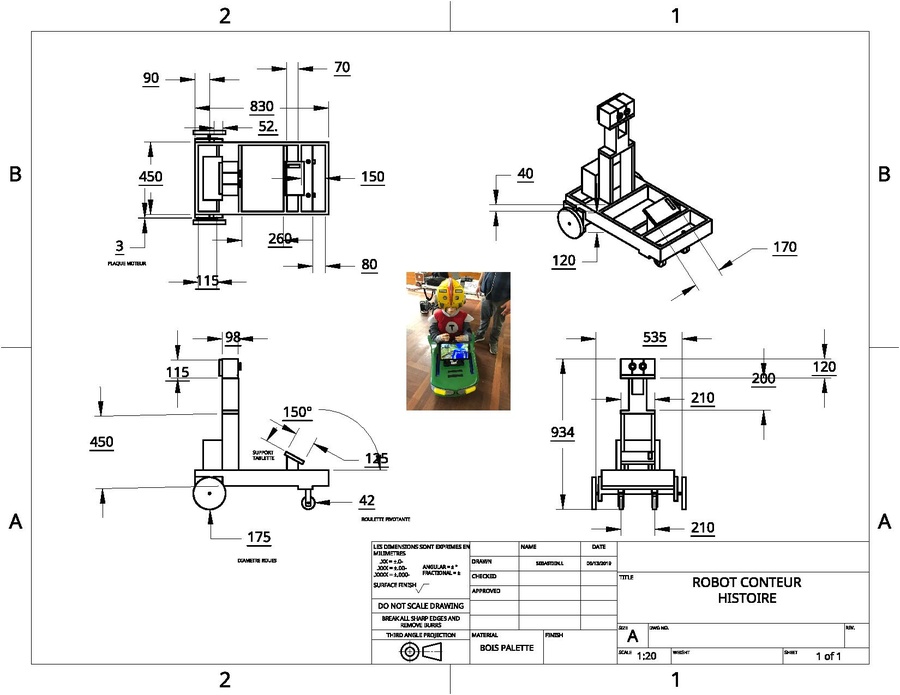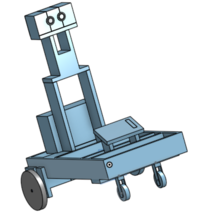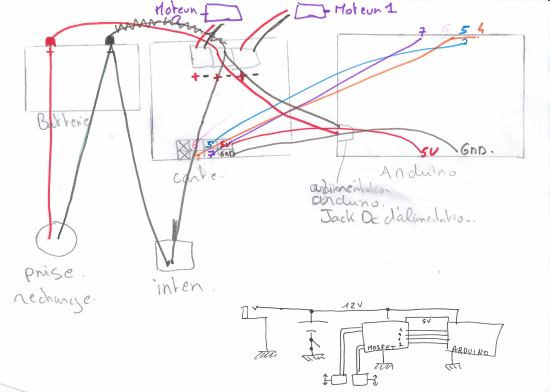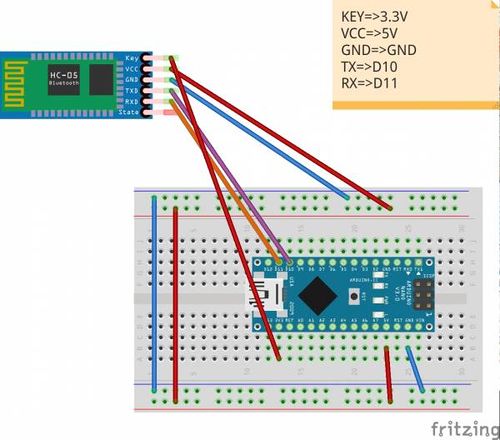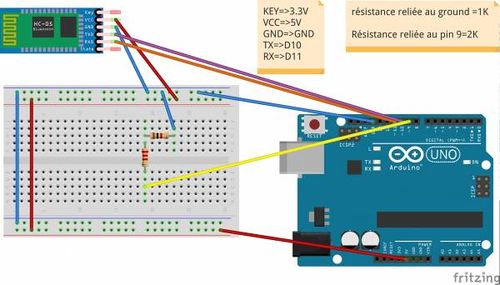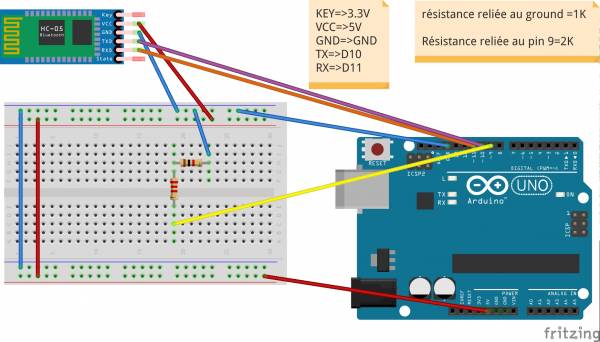Projets:Roboto
Description du projet
Projet de robot sur roulette télécommandé en bluetooth. Ce prototype est un robot conteur sur roulettes télécommandé en bluetooth avec une manette nunchuck pour les déplacaments. Sur le chassis est fixé une tablette sur laquelle il y a des contes que l'on peut lire en manipulant la tablette. Il a été réalisé en collaboration avec l' artiste Mari Gwalarm pour l'habillage du robot et a été réalisé de manière collaborative auprès d'un public diversifié de 6 à 99 ans avec le soutien de My Human Kit.
Ce prototype est un objet pédagogique avec la finalité de servir dans des médiathèques.
Liens utiles
- Page du projet sur le GesLab
- Canal de discussion du projet sur Framateam
- Documentation finale du projet
- Dépôt GitHub du projet
Cahier des charges
Analyse de l'existant
Equipe (Porteur de projet et contributeurs)
- Porteur de projet :Sébastien Lutz
- Contributeurs :Yves Le chevalier, Delphine Bézier
- Fabmanager référent : Delphine Bézier
Matériel nécessaire
- Bois de palette de récupération
- Plaque aluminium support moteur,Lien vers le pdf
- roues, Lien vers le fournisseur
- entretoises pour roues, Lien vers le fournisseur
- vis et boulons à ajuster selon épaisseur du bois
- batterie 12volt 12AH
- Chargeur de batterie 12V
- 2 anneaux de 12 leds RGB. Un support pour les anneaux a été modélisé en 3D, à retrouver dans les fichiers sources. Les anneaux de LED étaient prévus initialement pour faire des yeux multicolores mais n'ont finalement pas été implanté.
- Interrupteur pour le boitier 3d
- Interrupteur pour le boitier électrique pour éviter une consommation de courant inutile
- moteur à démultiplication Takanawa motoréducteur 555 métallique 12v - 24v motoréducteur à courant continu
- carte arduino uno
- carte arduino nano
- Contrôleur de Moteur DC 2x15A, 4.8-35V
- manette de wii filaire
- Adaptateur nunchuck
- hc05 x 2 : 2 modules bluethooth à configurer en maître et esclave
- pile 9 volts x 1
- boîtier commande avec LED à imprimer en 3D, Lien vers le fichier source. Le boitier est conçu pour ne pas arracher le fil de la nunchuk
- coffret électrique
Informations sur le moteur à démultiplication
Description
Takanawa motoréducteur 555 métallique 12v - 24v motoréducteur à courant continu
spécification
- modèle dcmotor RS- 555
- tension appropriée 12v-24v
- vitesse 10-20-40-80 tr / min
- courant de charge 2.5a
- Vitesse à vide DC12V 3000-3500r / min
- dc la 7000-8000r / min
- grandeur diamètre : 37 mm
- longueur: 65 mm
- poids 502g
- longueur de l'arbre 16mm
Préparation du châssis
Méthodologie pour la partie électronique
Dans les étapes suivantes nous allons valider le fonctionnement de chaque brique utilisée pour ce projet étape par étape :
- paramétrage des modules HC-05 pour en configurer un entant que maitre et l'autre en tant qu'esclave
- test de la manette nunchuck pour lire ses données dans le moniteur série d'arduino
- test des moteurs avec la carte contrôleur de moteur
- montage final du prototype et téléversement du code final
1 : Configuration des modules HC 05 : maître et esclave
2 : Implémentation de la Nunchuck dans le sketch maître
Schema du montage maître
Code arduino
- Installer la librairie wiichuck directement depuis l'IDE Arduino ou la télécharger ici
- Téléverser le code suivant sur la carte arduino nano sur laquelle votre HC 05 a été configuré en maître (voir étape précédente)
- Connecter le module esclave et vérifier dans le port série qu'il reçoit bien les données
//Roboto
//Sketch maître : test de la Nunchuck avec envoie des données en bluetooth avec HC 05 sur le sketch esclave
//My Human Kit
//Télécharger la librarie wiichuck:https://www.arduinolibraries.info/libraries/wii-chuck
//Sketch maitre à utiliser avec le sketch esclave
#include <WiiChuck.h>
#include <Wire.h>
#include <SoftwareSerial.h>
SoftwareSerial ArduinoSlave(10, 11); // RX | TX //hc 05
#define BROCHE_SCL A4 //DATA //nunchuck
#define BROCHE_SDA A5 //CLOCK //nunchuck
int joyX;
int joyY;
boolean boutonC;
boolean boutonZ;
Nunchuck nunchuck(BROCHE_SDA, BROCHE_SCL);
//String answer;
String msg;
void setup(void)
{
Serial.begin(38400);
Serial.println("Enter AT commands:");
ArduinoSlave.begin(38400); // HC-05 default speed in AT command more
Serial.println("Starting Wiichuck Generic Controller Demo");
nunchuck.begin();
int i;
}
void readSerialPort() {
while (Serial.available()) {
delay(100);
if (Serial.available() > 0) {
char c = Serial.read(); //gets one byte from serial buffer
msg += c; //makes the string readString //recoit les datas du nunchuck
}
}
Serial.flush();
}
void loop()
{
//Lire les données reçues de la manette Nunchuck
nunchuck.readData();
joyX = nunchuck.getJoyX();
Serial.print("JoyX :");
Serial.println(joyX);
joyY = nunchuck.getJoyY();
Serial.print("JoyY :");
Serial.println(joyY);
boutonC = nunchuck.checkButtonC();
Serial.print("boutonC :");
Serial.println(boutonC);
boutonZ = nunchuck.checkButtonZ();
Serial.print("boutonZ :");
Serial.println(boutonZ);
//Envoi des données de la Nunchuck au module esclave
ArduinoSlave.print(joyX);
ArduinoSlave.print(";");
ArduinoSlave.print(joyY);
ArduinoSlave.print(";");
ArduinoSlave.print(boutonC);
ArduinoSlave.print(";");
ArduinoSlave.print(boutonZ);
ArduinoSlave.println(";");
delay(200);
}
Schéma branchement Arduino batterie motor shield
Configuration des modules Bluetooth en maitre et esclave
Intro
Nous avons deux HC-05 qui sont maîtres par défaut. Il faut d'abord configurer les deux HC-05 (l'un en maitre et l'autre en esclave avant de pouvoir les faire communiquer.
Cette procédure se passe en mode commande (AT mode).
Nous allons d'abord configurer l'esclave puis le maître.
Pour cela, réaliser les deux montages (maître et esclave en mode AT).
Schéma Esclave Mode AT
On peut brancher le module HC-05 sur 5V (et pas 3V3).
Le key est connecté au 3.3V en mode AT
Schéma Maître Mode AT
Code
Ce code est à téléverser sur chacune des cartes arduino.
Avant de téléverser le programme sur la carte arduino, débrancher le module HC-05 de l'alimentation
#include <SoftwareSerial.h>
SoftwareSerial BTSerial(10, 11); // RX | TX
void setup()
{
pinMode (10, INPUT);
pinMode (11, OUTPUT);
pinMode(9, OUTPUT); // this pin will pull the HC-05 pin 34 (key pin) HIGH to switch module to AT mode
digitalWrite(9, HIGH);
Serial.begin(38400);
Serial.println("Enter AT commands:");
BTSerial.begin(38400); // HC-05 default speed in AT command more
}
void loop()
{
// Keep reading from HC-05 and send to Arduino Serial Monitor
if (BTSerial.available())
Serial.write(BTSerial.read());
// Keep reading from Arduino Serial Monitor and send to HC-05
if (Serial.available())
BTSerial.write(Serial.read());
}
Configurer deux HC-05 master : un maitre et l'autre esclave
Source:http://blog.zakkemble.net/getting-bluetooth-modules-talking-to-each-other/
Configuration du HC-05 (maître par défaut) comme esclave
Réinitialiser les paramètres par défaut/Reset to defaults:
AT+ORGL
Effacer les appareils apairés/Clear any paired devices:
AT+RMAAD
Configurer le mot de passe/Set PIN:
AT+PSWD=1234
Assigner le mode esclave/Slave mode:
AT+ROLE=0
récupérer l'adresse du module/Get the address of the device:
AT+ADDR?
Une fois l'adresse récupérée, on peut configurer le maître.
Débrancher le module HC 05 de l'alimentation (broche VCC), déconnecter la broche KEY du 3.3 Volts et reconnecter le HC 05 à l'alimentation.
Schema Esclave Mode COM
Configuration du HC-05 en maitre
Pour que le module maître se connecte au module esclave, il faut connaitre l'adresse du module esclave. Vérifier que le module esclave (en mode com) est alimenté et entrer les commandes suivantes pour la configuration du module maître.
- Réinitialiser les paramètres par défaut
AT+ORGL
- Effacer les appareils appairés
AT+RMAAD
- Assigner le rôle de maître
AT+ROLE=1
- Besoin de redémarrer après le changement de rôle
AT+RESET
- Autoriser la connection à n'importe quelle adresse
AT+CMODE=1
- Mode recherche - Standard, arrêter après 5 appareils trouvés, (ou) arrêter de chercher après 5 secondes :
AT+INQM=0,5,5
- Assigner un mot de passe, doit être identique au module esclave:
AT+PSWD=1234
- Lancer le profile SPP (nécessaire pour n'importe quel émission/réception bluetooth:
AT+INIT
Note: Si cela dit Erreur:(17), cela signifie que c'est déjà chargé, dans ce cas poursuivre.
- Commencer à chercher :
AT+INQ
Une petite liste de périphériques devrait apparaître, l'un d'eux devrait être le module esclave.
Le format de sortie est configuré ainsi:
+INQ:address,type,signal
Le type peut être ignoré. Le signal sera 7FFF si le mode de recherche est en mode standard, en mode RSSI, vous aurez le chargement du même appareil mais avec des niveaux de signal différents, ce que vous ne souhaitez pas pour le moment.
- Copier l'adresse des périphériques trouvés, par exemple 12: 3: 289431 et remplacez les deux points par des virgules - 12,3,289431. Pour savoir quel périphérique est le module esclave, vous devez interroger chaque adresse pour connaître son nom:
AT+RNAME? <address>
Remplacer <adress> par l'adresse du périphérique comme 12,3,289431
La réponse devrait être +RNAME:linvor si vous utilisez un module escalve standard ou +RNAME:HC05 si vous utilisez un module maître comme esclave (ce qui est notre cas pour ce projet). .
- Maintenant que vous avez l'adresse du module esclave il faut l'appairer au maître :
AT+PAIR=<address>,<timeout>
Note: Si vous souhaitez appairer le maître à votre téléphone, il faut paramétrer le <timeout> sur une durée suffisament longue pour avoir le temps d'entrer le mot de passe.
- Relier l'adresse :
AT+BIND=<address>
- Autoriser seulement à se connecter à l'adresse liée :
AT+CMODE=0
- Et se connecter maintenant:
AT+LINK=<address>
Si cela fonctionne, la LED du module esclave doit rester allumée et la LED du module maître devrait clignoter comme une pulsation.
Les modules sont maintenant configurés ! Ils devraient se connecter automatiquement.
Sending data
Maintenant, si vous êtes entré en mode AT sur le module maître en connectant le 3.3V sur la broche KEY AVANT d'alimenter le module, vous devrez déconnecter le module de l'alimentation, déconnecter le KEY (voir le connecter au Ground si pas suffisant), et le reconnecter à l'alimentation.
Si vous avez connecté le KEY PENDANT que le module était alimenté, il faudra juste déconnecter le KEY.
Maître Mode COM
Envoyer et recevoir des données en Mode COM
Si vous voulez avoir sur le même ordinateurs les deux consoles série d'ouverte, il faut lancer deux instances de l'IDE d'Arduino, afin de tester la communication entre les deux sketchs (maitre et esclave). Ouvrez 2 consoles série et envoyer un message. Vérifier qu'il est bien reçu dans l'autre console. Cela doit fonctionner dans les deux sens.
Sketchs pour envoyer des données depuis une variable (msg)
Source: https://www.instructables.com/id/How-to-Configure-HC-05-Bluetooth-Module-As-Master-/
Sketch maître
#include <SoftwareSerial.h>
//SoftwareSerial ArduinoSlave(2,3);
SoftwareSerial ArduinoSlave(10, 11); // RX | TX
//SoftwareSerial ArduinoSlave(10, 11); // RX | TX
String answer;
String msg;
void setup(){
Serial.begin(38400);
Serial.println("ENTER Commands:");
ArduinoSlave.begin(38400);
}
void loop(){
//Read command from monitor
readSerialPort();
//Read answer from slave
while (ArduinoSlave.available()) {
delay(100);
if (ArduinoSlave.available() >0) {
char c = ArduinoSlave.read(); //gets one byte from serial buffer
answer += c; //makes the string readString
}
}
//Send data to slave
if(msg!=""){
Serial.print("Master sent : ");
Serial.println(msg);
ArduinoSlave.print(msg);
msg="";
}
//Send answer to monitor
if(answer!=""){
Serial.print("Slave received : ");
Serial.println(answer);
answer="";
}
}
void readSerialPort(){
while (Serial.available()) {
delay(10);
if (Serial.available() >0) {
char c = Serial.read(); //gets one byte from serial buffer
msg += c; //makes the string readString
}
}
Serial.flush();
}
Sketch esclave
#include <SoftwareSerial.h>
//SoftwareSerial ArduinoMaster(2,3);
SoftwareSerial ArduinoMaster(10, 11); // RX | TX
String msg;
void setup(){
Serial.begin(38400);
ArduinoMaster.begin(38400);
}
void loop(){
readSerialPort();
// Send answer to master
if(msg!=""){
Serial.print("Master sent : " );
Serial.println(msg);
ArduinoMaster.print(msg);
msg="";
}
}
void readSerialPort(){
while (ArduinoMaster.available()) {
delay(100);
if (ArduinoMaster.available() >0) {
char c = ArduinoMaster.read(); //gets one byte from serial buffer
msg += c; //makes the string readString
}
}
ArduinoMaster.flush();
}
Photos montage
Schemas trouvés en ligne
https://www.gme.cz/data/attachments/dsh.772-148.2.pdf
Arduino:img 4657.jpg?direct&600
Arduino:hc-05 connections.jpg?direct&600
AT commands
Les commandes les plus utiles
AT : Vérifier la connection
AT+NAME :Voir le nom par défaut
AT+ADDR : Voir l'adresse par défaut
AT+VERSION : Voir la version
AT+UART : Voir le baudrate
AT+ROLE: Voir le rôle du module bluetooth (1=master/0=slave)
AT+RESET : Réinitialiser et quitter le mode AT
AT+ORGL : restaurer la configuration usine
AT+PSWD: Voir le mot de passe par défaut
Circuit maitre : Nano+Nunchuck+BT
Test avec TEST_BLUETOOTH.ino
Role 1 attribué en bluetooth ok.
AT+BIND=>pour trouver l'adresse à laquelle il est lié
Role maître : +BIND:98d3:31:f41bcf (adresse esclave)
Circuit esclave Uno+Moteurs+BT
Role 0 attribué en bluetooth ok.
https://www.aranacorp.com/fr/votre-arduino-communique-avec-le-module-hc-05/
https://letmeknow.fr/blog/2013/10/09/tuto-commander-un-relais-en-bluetooth/
https://www.instructables.com/id/How-to-Configure-HC-05-Bluetooth-Module-As-Master-/
AT+STATE?
AT+IRQ
https://arduino.stackexchange.com/questions/52846/scan-bluetooth-devices-using-hc-05
https://cdn.instructables.com/ORIG/FI9/7NJR/IRXT0JIG/FI97NJRIRXT0JIG.pdf
https://www.youtube.com/watch?v=hyME1osgr7s
AT+RMAAD pour annuler pairing
https://cdn.instructables.com/ORIG/FI9/7NJR/IRXT0JIG/FI97NJRIRXT0JIG.pdf
https://www.instructables.com/id/HOW-TO-HC-05-Bluetooth-MODULE-AT-Commands-With-But/
AT+UART (config du baudrate)
http://sti2d-sin-isn.blogspot.com/2018/02/auto-connexion-de-deux-modules.html
Le TUTORIEL avec toutes les étapes
Attention à l'ordre dans lequel on branche/débranche le key.
Faire une AT+reset après avoir débranché le key ou l'inverse, regarder ce lien pour la procédure
Brancher le pin enable sur le GROUND pour switcher en mode communication
essayer en laissant le pin key sur 3.3V (apres avoir éteint la board) pour switcher du mode AT
https://www.teachmemicro.com/hc-05-bluetooth-command-list/
http://forum.hobbycomponents.com/viewtopic.php?f=39&t=1567
Bluetooth+motor+joystick example
https://forum.arduino.cc/index.php?topic=413699.15
https://www.instructables.com/id/Wireless-Wii-Nunchuck-control-of-Arduino-projects/
Reconstruire un nombre en recevant ses éléments un par un
https://openclassrooms.com/forum/sujet/hc-06-et-arduino
// Variable globale (à placer en dehors du loop)
int pwmval = 0;
// Partie traitement (à placer dans le loop)
if ( Serial.available() ) {
char c = Serial.read();
if ( ( c >= '0' ) && ( c <= '9' ) ) {
pwmval = ( ( pwmval * 10 ) + ( c - '0' ) );
} else if ( c == 'x' ) {
analogWrite(pinX, pwmval);
pwmval = 0;
} else if ( c == 'y' ) {
analogWrite(pinY, pwmval);
pwmval = 0;
}
}
Librairie pour retrouver les données reçues
https://github.com/jlebunetel/WiiExpansion
code final
/*
# Product: DC Motor Driver 2x15A_lite
# SKU : DRI0018
# Description:
# Drive 2 motors with this DC Motor Driver module
# Hardwares:
1. Arduino UNO
2. DC Motor Driver 2x15A_lite
3. DC motors x2
#Steps:
1.Connect the DMotD_PWM & DMotG_PWM to UNO digital 5 & 6
2.Connect the DMotD_EN & DMotG_EN to UNO digital 4 & 7
3.Connect +5V & GND to UNO 5V & GND
*/
//Bluetooth
#include <SoftwareSerial.h>
SoftwareSerial ArduinoMaster(10, 11); // RX | TX
//nunchuck+bluetooth
int joyX;
int joyY;
int joyC;
int joyZ;
int valeurs_joystick[4] = {0, 0, 0, 0};
int valeurs_joystick_precedent[4] = {0, 0, 0, 0};
//DC Motor Driver pins
int VMotD = 5; //VMotD Speed Control mot droit
int VMotG = 6; //VMotG Speed Control mot gauche
int DMotG = 7; //DMotD Direction Control
int DMotD = 4; //DMotD Direction Control
//infos moteurs
boolean p;//détection d'un pivotement
int smg;//sens moteur gauche
int smd;//sens moteur droite
int vmg;//vitesse moteur gauche
int vmd;//vitesse moteur droite
float b;//valeur(amplitude) du braquage
int v1;//valeur vitesse moteur 1
int v2;//valeur vitesse moteur 2
int var [4] = {0, 0, 0, 0};
int k = 0;
void setup() {
//motor driver
int i;
for (i = 4; i <= 7; i++)
pinMode(i, OUTPUT);
Serial.println("Run keyboard control");
digitalWrite(VMotD, LOW);
digitalWrite(VMotG, LOW);
//bluetooth serial
Serial.begin(38400);
Serial.println("Bluetooth nunchuck esclave start");
ArduinoMaster.begin(38400);
}
void loop() {
while (ArduinoMaster.available() > 0 ) {
char car = ArduinoMaster.read();
// while (Serial.available() > 0 ) {
// char car = Serial.read();
// Serial.print(car);
switch (car) {
case '\n': // fin de données
renvoi();
execution();
k = 0;
break;
case ';': // séparateur
k++;
break;
default:
var[k] = (var[k] * 10) + (car - 48);
break;
}
// delay(50);
}
delay(10);
}
void renvoi() {
joyX = var[0];
joyY = var[1];
joyC = var[2];
joyZ = var[3];
Serial.print("Brut ");
Serial.print("joyX :");
Serial.print(joyX);
Serial.print(" joyY :");
Serial.println(joyY);
Serial.print(" joyC :");
Serial.print(joyC);
Serial.print(" joyZ :");
Serial.println(joyZ);
for (k = 0; k < 4; k++) {
Serial.println(var[k]); // renvoi des valeurs reçues
var[k] = 0;
}
// delay(50);
}
void execution() { // execution ordre recu
// v1 = 0;
//v2 = 0;
int joyX1 = map(joyX, 26, 231, -255, +255);
int joyY1 = map(joyY, 35, 226, -255, +255);
joyX = constrain (joyX1, -255, +255);
joyY = constrain (joyY1, -255, +255);
Serial.print("Remappé ");
Serial.print(" joyX :");
Serial.print(joyX);
Serial.print(" joyY :");
Serial.println(joyY);
//Pour éviter de consommer du courant on attribue une plage neutre plus large que zéro
if ((joyX < 32) && (joyX > -32)) {
joyX = 0;
Serial.print(" joyXX :");
Serial.print(joyX);
}
if ((joyY < 25) && (joyY > -25)) {
joyY = 0;
Serial.print(" joyYY :");
Serial.println(joyY);
}
//détection du pivotement x
if ((joyX != 0)&& (joyY == 0)) {
p = 1;
} else p = 0;
//calcul du sens de rotation des moteurs (attention les moteurs sont montés en miroir)
if (p == 1) {
if (joyX < 0) { //tourne à gauche
smg = 0;
smd = 0;
} else { //tourne à droite
smg = 1;
smd = 1;
}
} else if (joyY < 0) { //recule
smg = 0;
smd = 1;
} else { //avance
smg = 1;
smd = 0;
}
//calcul valeur du braquage (amplitude du braquage)
if (joyX < 0) {
b = joyX * -1;
} else {
b = joyX;
}
//si pivotement (cad que le centre de rotation est entre les deux moteurs), les deux moteurs vont à la même vitesse
if (p == 1) {
vmg = b;
vmd = b;
}
else {
if (joyY < 0) { //calcul de 2 vitesses v1 et v2 qui seront affectées au moteur
v1 = joyY * -1; //on calcule la valeur absolue de la vitesse moteur 1
}
else { v1 = joyY; }
Serial.print("v1 :");
Serial.println(v1);
Serial.print("v2 :");
Serial.println(v2);
v2 = v1 - (v1 * (b / 255));
Serial.print("v1 :");
Serial.println(v1);
Serial.print("v2 :");
Serial.println(v2);
// ajout ylc du 30/03/19
/* compte tenu des moteurs (24v utilisés en 12v) il est nécéssaire de "doper" les vitesses qui leurs sont affectées
lors des virages en affectant à la roue la plus rapide la vitesse maximale et en augmentant la vitesse de la roue
la moins rapide dans la même proportion. */
float c = 255 / v1;
v1 = 255;
v2 = v2 * c;
// fin ajout ylc du 30/03/19
// Affectation des vitesses de rotation des moteurs des moteurs selon la direction où aller (droite ou gauche)
if ((joyX == 0) && (joyY == 0)) {
v1 = 0;
v2 = 0;
}
if (joyX < 0) {
vmg = v2;
vmd = v1;
}
else {
vmg = v1;
vmd = v2;
}
/* if (joyX < 0) {
vmg = v2;
vmd = v1;
}
else if (joyX > 0) {
vmg = v1;
vmd = v2;
}
else if ((joyX == 0)&& (joyY == 0)) {
vmg = 0;
vmd = 0;
smg=0;
smd=0;
}
*/
}
Serial.print("vmg :");
Serial.println(vmg);
Serial.print("vmd :");
Serial.println(vmd);
Serial.print("p :");
Serial.println(p);
Serial.print("smg :");
Serial.println(smg);
Serial.print("smd :");
Serial.println(smd);
control_moteur();
}
////motor driver
void control_moteur() { //Move forward
analogWrite (VMotG, vmg); //PWM Speed Control
digitalWrite(DMotG, smg); //DMotD, direction control=p
analogWrite (VMotD, vmd);
digitalWrite(DMotD, smd);
}
Outils nécessaires
Coût
Délai estimé
Fichiers source
Étapes de fabrication pas à pas
Préparation du chassis
Configuration des modules bluetooth HC05 en maitre et esclave
Code pour tester la Nunchuck
//Roboto
//Sketch test de la Nunchuck
//My Human Kit
//Télécharger la librarie wiichuck:https://www.arduinolibraries.info/libraries/wii-chuck
//Sketch maitre à utiliser avec le sketch esclave
#include <WiiChuck.h>
#include <Wire.h>
#include <SoftwareSerial.h>
SoftwareSerial ArduinoSlave(10, 11); // RX | TX //hc 05
#define BROCHE_SCL A4 //DATA //nunchuck
#define BROCHE_SDA A5 //CLOCK //nunchuck
int joyX;
int joyY;
int joyX_precedent;
int joyY_precedent;
boolean boutonC;
boolean boutonC_precedent;
boolean boutonZ;
boolean boutonZ_precedent;
int valeurs_nunchuck [] = {0, 0, 0, 0};
int valeurs_nunchuck_precedent [] = {0, 0, 0, 0};
Nunchuck nunchuck(BROCHE_SDA, BROCHE_SCL);
int E1 = 5; //E1 Speed Control
int E2 = 6; //E2 Speed Control
int M1 = 4; //M1 Direction Control
int M2 = 7; //M1 Direction Control
String answer;
String msg;
void setup(void)
{
Serial.begin(38400);
Serial.println("Enter AT commands:");
ArduinoSlave.begin(38400); // HC-05 default speed in AT command more
Serial.println("Starting Wiichuck Generic Controller Demo");
nunchuck.begin();
int i;
}
void readSerialPort() {
while (Serial.available()) {
delay(100);
if (Serial.available() > 0) {
char c = Serial.read(); //gets one byte from serial buffer
msg += c; //makes the string readString //recoit les datas du nunchuck
}
}
Serial.flush();
}
void loop()
{
//Lire les données envoyées par la manette Nunchuck
nunchuck.readData();
joyX = nunchuck.getJoyX();
Serial.print("JoyX :");
Serial.println(joyX);
joyY = nunchuck.getJoyY();
Serial.print("JoyY :");
Serial.println(joyY);
boutonC = nunchuck.checkButtonC();
Serial.print("boutonC :");
Serial.println(boutonC);
boutonZ = nunchuck.checkButtonZ();
Serial.print("boutonZ :");
Serial.println(boutonZ);
ArduinoSlave.print(joyX);
ArduinoSlave.print(";");
ArduinoSlave.print(joyY);
ArduinoSlave.print(";");
ArduinoSlave.print(boutonC);
ArduinoSlave.print(";");
ArduinoSlave.print(boutonZ);
ArduinoSlave.println(";");
delay(200);
}
Téléverser le code final pour le module maitre
Circuit maitre : Arduino Nano+ Bluetooth HC 05 + Nunchuck
Téléverser le code final pour le module esclave
Circuit esclave : Arduino Uno + Carte contrôleur moteurs + Moteurs + Bluetooth HC 05